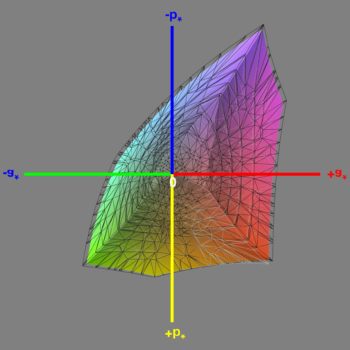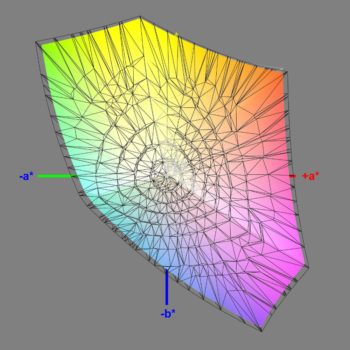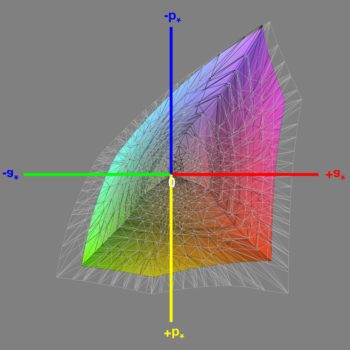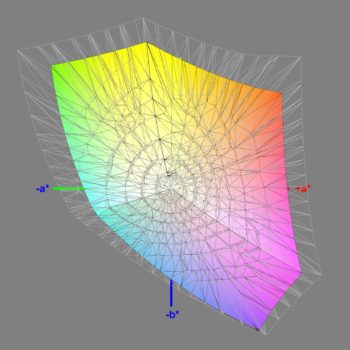Interpolation
Ein Schärferegler ist im OSD in den jeweiligen SmartImage-Modi vorhanden und wirkt auch in der nativen Auflösung. Ab Werk ist er mit dem Wert 50 hinterlegt und kann in 10er-Schritten von 0 bis 100 angepasst werden. In der nativen Auflösung ergibt ein Schärfen keinen Sinn und führt beim Philips 34M2C5501A zu einer schlechteren Darstellung. Wer die Schriftstärke anpassen möchte, sollte besser das Windows-Bordmittel ClearType ausprobieren. Bei Auflösungen, die von der nativen abweichen, kann ein Wert von 60 eine schärfere Darstellung bewirken. Höhere Werte führen zu rötlichen Konturen und sollten deshalb nicht gewählt werden.
Wir testen die Interpolation am DisplayPort, weil nur hier 180 Hz möglich sind und Gamer sicherlich diese Bildwiederholfrequenz nutzen wollen. Wir haben aber unter HDMI die ermittelten Ergebnisse zumindest kurz verifiziert. Die Schärfe in der nativen Auflösung ist erwartungsgemäß sehr gut. Bei 1920 x 1080 sieht man, dass die notwendige Pixelvergrößerung hauptsächlich durch zusätzlich eingefügte graue Bildpunkte erreicht wird. Dies führt zu etwas fetteren Konturen mit leichtem Unschärfe-Eindruck. Farbsäume treten nicht auf. Insgesamt ist das Ergebnis als gut zu bezeichnen.
Für von der nativen Auflösung abweichende Eingangssignale bietet das Gerät die Optionen „Bildschirmgröße“, „1:1“ und „4:3“. Eine reine Vollbild-Darstellung erreicht man, indem man unter „Bildschirmgröße“ den Wert „34″W“ wählt. Hier stehen elf verschiedene Optionen wie beispielsweise „27″W“, „24″W“ oder „20″W“ zur Auswahl. Wer am DisplayPort ein 16:9-Format anzeigen möchte, wählt „27″W“. In der Software Evnia Precision Center wird das Ganze klarer. „34″W“ wird dort sinnvollerweise mit „Max. Bild“ bezeichnet, und bei den jeweiligen Auflösungen steht das Seitenformat dahinter, also beispielsweise bei „27″W“ „16:9“.
Im PC-Betrieb sollte die Skalierung der Grafikkarte überlassen werden, die das Bildsignal als Vollbild, Seitenverhältnis oder 1:1 korrekt wiedergeben kann. Leider nehmen die Interpolationsmöglichkeiten der Monitore in diesem Bereich immer mehr ab. Da wir aber testen wollen, was der Philips 34M2C5501A leistet, haben wir in den Einstellungen der Grafikkarte festgelegt, dass das Anzeigegerät die Skalierung übernehmen soll und ein 1:1-Bild von der Grafikkarte ausgegeben wird. Im Fall von 1:1 spielen wir ein Vollbild zu.
Die Skalierungsoptionen des Philips 34M2C5501A sind nur in den HD- und SD-Auflösungen nutzbar, was wichtig ist, wenn man eine Streaming-Box wie den Chromecast mit dem Monitor verbinden möchte und die Grafikkarte die Skalierung nicht übernehmen kann. Eine 1:1-Darstellung ist ebenfalls nur in den HD- und SD-Formaten möglich, bei den PC-Auflösungen ist die Funktion „Intelligente Größe“ ausgegraut, und das Bild wird immer als Vollbild angezeigt. Fast alle PC-Formate können nicht korrekt angezeigt werden.
Wir empfehlen Ihnen, die Interpolation am PC der Grafikkarte zu überlassen.
| Signal | Anzeige maximale Fläche ohne Verzerrung | Unskalierte Wiedergabe |
| SD (480p) | Ja | Ja |
| SD (576p) | Ja | Ja |
| HD (720p) | Ja | Ja |
| HD (1080p) | Ja | Ja |
| UHD (4K) | Nein | Nein |
| PC (5:4) | Nein | Nein |
| PC (4:3) | Ja (teilweise) | Nein |
| PC (16:10) | Nein | Nein |
| PC (16:9) | Nein | Nein |
Farbwiedergabe
Zunächst wird die Farbwiedergabe in der Werkseinstellung nach dem Reset und – falls vorhanden – in einem vordefinierten Modus (sRGB, Adobe RGB oder DCI-P3) getestet. Anschließend wird das Testgerät mit DisplayCAL kalibriert. Falls eine Hardware-Kalibrierung möglich ist, wird der Monitor zusätzlich mit der Software des Herstellers kalibriert. Für die Messungen wird eine eigene Software verwendet, als Messgerät kommt das Kolorimeter Calibrite Display Plus HL zum Einsatz.
Hinsichtlich Farbraumvolumen verspricht Philips beim 34M2C5501A 126 % sRGB, 91 % Adobe RGB und 95 % DCI-P3. Die Grafiken zeigen die Abdeckung im sRGB-Farbraum, da nur dieser Farbraum im OSD auswählbar ist – und zwar einmal im sRGB-Modus und nach der Software-Kalibrierung. Presettings für andere Farbräume sind nicht vorhanden. Der jeweilige Modus sollte das größere Farbraumvolumen idealerweise entsprechend einschränken. Das gelingt auch gut, leider wird der sRGB-Farbraum etwas zu stark eingeschränkt. Beim Farbraumvolumen ermitteln wir 135 % sRGB, 93 % Adobe RGB und 96 % DCI-P3.
Ein fehlender Farbumfang wird durch ein schwarzes Gitter gekennzeichnet, eine größere Abdeckung durch ein hellgraues.
| Farbraum | Abdeckung im Werks-Preset | Abdeckung nach Kalibrierung |
| sRGB | 92 % | 99 % |
| Adobe RGB | – | 83 % |
| ECI-RGB v2 | – | 76 % |
| DCI-P3 RGB | – | 89 % |
| ISO Coated v2 (FOGRA39L) | – | 95 % |